Apple Watch のスマート リプライに正しい回答が含まれていない場合は、カスタム回答を作成できます。手首から送信できるカスタム応答を設定する方法は次のとおりです。
Apple Watch は、iPhone のコンパニオンとして、iPhone をポケットから取り出すことなく、日常生活で必要となる基本的な機能のほとんどを提供します。これは特に電話やメッセージに当てはまります。
Apple Watch のテキスト入力管理の制限的な性質を考慮すると、テキスト メッセージに迅速に応答する必要がある状況では、Apple のデフォルトの応答のいずれかを使用することになるでしょう。便利ですが、利用できるものは非常に一般的です。
もちろん、挨拶、感謝の言葉、忙しいということ、そして「はい」または「いいえ」のさまざまな言い方に関する質問がいくつかありますが、これらはほとんどの状況で確かに役立ちます。ただし、考えられるすべてのシナリオをカバーしているわけではありません。
カスタム応答
対処している状況がリストにない場合は、カスタム応答について検討し始める時期かもしれません。このような特定の状況に対処するものは、デフォルトの返信による速度の利点をすべて備えており、Apple Watch での入力速度の遅さに苦労して対処する必要はありません。
 Apple Watch の返信リストにカスタム メッセージを追加するには、ペアリングされた iPhone で編集できます。
Apple Watch の返信リストにカスタム メッセージを追加するには、ペアリングされた iPhone で編集できます。 これは、方向 (「左」または「右」)、場所 (「リビング ルーム」または「ガレージ」)、またはコマンド (「食器洗い機に水を入れて」または「トイレット ペーパーが必要です」など) など、実用的かもしれません。 ") ただし、建設的な発言に限定されるわけではありません。挨拶、よく言う言葉、さらには侮辱などを追加することもできます。
これが定期的に誰かにテキスト メッセージを送信する内容であれば、デフォルトの返信リストに追加される可能性があります。
メッセージを設定するには、iPhone を Apple Watch に接続するだけで済みます。
Apple Watch でメッセージに対するカスタム返信を作成する方法
- ペアリングされた iPhone で、Watch アプリを開きます。
- [My Watch] で下にスクロールし、[Messages] を選択します。
- デフォルトの返信を選択します。 下にスクロールして、
- 返信を追加を選択します。 カスタム メッセージ応答の
- テキスト を入力し、Complete を選択します。
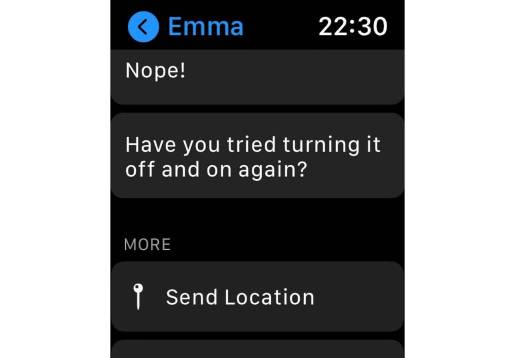 デフォルトの返信リストで [編集] をクリックすると、カスタマイズしたメッセージをリストの上にドラッグして右側に行を表示できます。これにより、時間が問題になっているときに簡単に特定できるようになります。 返信を編集するには、デフォルトの返信に再度移動し、メッセージをタップして編集し、[完了] をタップします。 メッセージを削除する場合は、メッセージを左にスワイプして [削除] をタップします。
デフォルトの返信リストで [編集] をクリックすると、カスタマイズしたメッセージをリストの上にドラッグして右側に行を表示できます。これにより、時間が問題になっているときに簡単に特定できるようになります。 返信を編集するには、デフォルトの返信に再度移動し、メッセージをタップして編集し、[完了] をタップします。 メッセージを削除する場合は、メッセージを左にスワイプして [削除] をタップします。 以上がApple Watchのデフォルトのメッセージ返信をカスタマイズする方法の詳細内容です。詳細については、PHP 中国語 Web サイトの他の関連記事を参照してください。

ホットAIツール

Undresser.AI Undress
リアルなヌード写真を作成する AI 搭載アプリ

AI Clothes Remover
写真から衣服を削除するオンライン AI ツール。

Undress AI Tool
脱衣画像を無料で

Clothoff.io
AI衣類リムーバー

Video Face Swap
完全無料の AI 顔交換ツールを使用して、あらゆるビデオの顔を簡単に交換できます。

人気の記事

ホットツール

SublimeText3 Mac版
神レベルのコード編集ソフト(SublimeText3)

mPDF
mPDF は、UTF-8 でエンコードされた HTML から PDF ファイルを生成できる PHP ライブラリです。オリジナルの作者である Ian Back は、Web サイトから「オンザフライ」で PDF ファイルを出力し、さまざまな言語を処理するために mPDF を作成しました。 HTML2FPDF などのオリジナルのスクリプトよりも遅く、Unicode フォントを使用すると生成されるファイルが大きくなりますが、CSS スタイルなどをサポートし、多くの機能強化が施されています。 RTL (アラビア語とヘブライ語) や CJK (中国語、日本語、韓国語) を含むほぼすべての言語をサポートします。ネストされたブロックレベル要素 (P、DIV など) をサポートします。

SAP NetWeaver Server Adapter for Eclipse
Eclipse を SAP NetWeaver アプリケーション サーバーと統合します。

SublimeText3 Linux 新バージョン
SublimeText3 Linux 最新バージョン

EditPlus 中国語クラック版
サイズが小さく、構文の強調表示、コード プロンプト機能はサポートされていません

ホットトピック
 7697
7697 15
15 1640
1640 14
14 1393
1393 52
52 1287
1287 25
25 1229
1229 29
29


